Chaque fois que vous publiez votre contenu en ligne, il y a toujours une chance que quelqu'un essaie de le revendiquer comme le sien. Cependant, il existe plusieurs façons d'empêcher qu'une telle chose ne se produise. L'action la plus efficace consiste à ajouter un filigrane à la vidéo, à l'image ou au document à l'aide d'un créateur de filigrane. Néanmoins, vous ne devez pas choisir au hasard un créateur de filigrane sur Internet pour effectuer la tâche, car certains outils nuisent à la qualité de la vidéo. Suivez alors l'article suivant et découvrez quel est le meilleur créateur de filigrane gratuit disponible !
Cet article comprend
Partie 1: Les 5 meilleurs créateurs de filigrane pour ajouter un filigrane à une vidéo
Si vous souhaitez utiliser un créateur de filigrane gratuitement, cette section vous présentera ce qu'il vous faut. En effet, nous avons répertorié les 5 meilleurs créateurs de filigrane faciles à utiliser et préservant la qualité vidéo pendant le processus de rendu.
1.Wondershare UniConverter
En plus de ses excellentes fonctionnalités de montage vidéo, Wondershare UniConverter vous propose de créer un filigrane pour la vidéo et de supprimer le filigrane de différentes manières. Le logiciel fonctionne sur toutes les versions récentes de macOS X et Windows. C'est la boîte à outils vidéo complète pour convertir, compresser, modifier des vidéos, graver des DVD et bien plus encore. Plus important encore, il est vraiment rentable et vaut peine d'être utilisé grâce à son excellent service client. UniConverter permet également aux utilisateurs d'ajouter des filigranes dynamiques aux vidéos sans aucun problème.
Wondershare UniConverter - Meilleur créateur de filigrane vidéo pour Windows et Mac
Un outil de montage vidéo facile à utiliser pour ajouter ou supprimer des filigranes à tout moment et n'importe où.
Ajoutez du texte ou une photo en filigrane à votre vidéo en un seul clic.
Ajoutez facilement des filigranes mobiles à votre vidéo.
Conversion vidéo de qualité originale avec accélération GPU complète. Vitesse de conversion 90 fois plus rapide.
Découpez automatiquement vos vidéos et rendez le montage vidéo facile et rapide.
Supprimez tout filigrane de vos vidéos sans effort.
2.Video Watermark
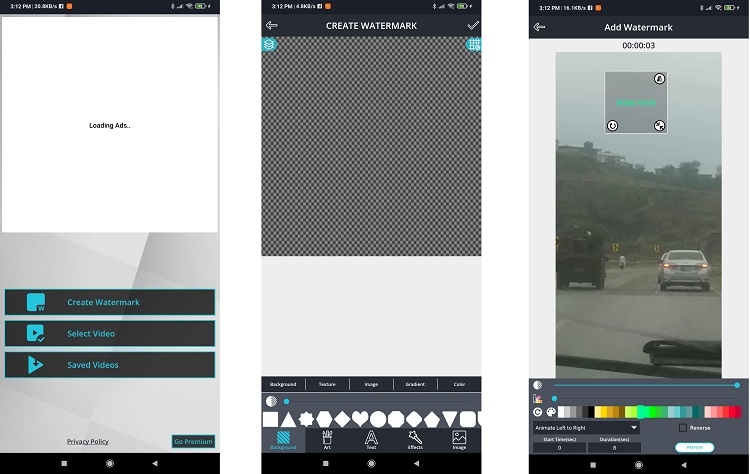
Video Watermark est un excellent choix pour les utilisateurs qui souhaitent ajouter un filigrane à leurs vidéos à l'aide de téléphones portables. L'application produit des vidéos de haute qualité et vous permet de partager le fichier modifié sur diverses plateformes de médias sociaux. De plus, vous pouvez modifier la couleur et la police du filigrane. En outre, il vous permet de définir la transparence du filigrane sur la vidéo avec un aperçu en direct.
Avantages
L'application est facile à utiliser et ce grâce à une interface conviviale.
Service client disponible.
Inconvénients
Elle arrête le traitement entre-temps si la taille de la vidéo est importante.
La version gratuite contient des publicités.
3.Movavi
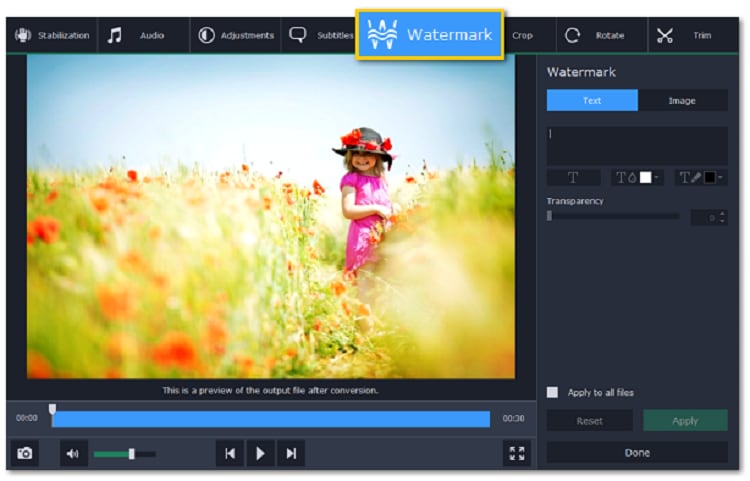
Movavi vous permet d'ajouter un filigrane à la vidéo chaque fois que vous souhaitez effectuer un montage vidéo. L'outil fonctionne sur toutes les plateformes. De plus, en utilisant la fonction de filigrane, vous pouvez facilement définir la transparence, la couleur de la police et la taille du texte. Non seulement cela, mais vous pouvez également ajouter des images en filigrane avec Movavi
Avantages
Cet outil fonctionne avec des PC avec même 4 Go de RAM.
Facile à utiliser !
Inconvénients
Période d'essai gratuite limitée !
La plate-forme devrait mettre à niveau son support client.
4.Kapwing
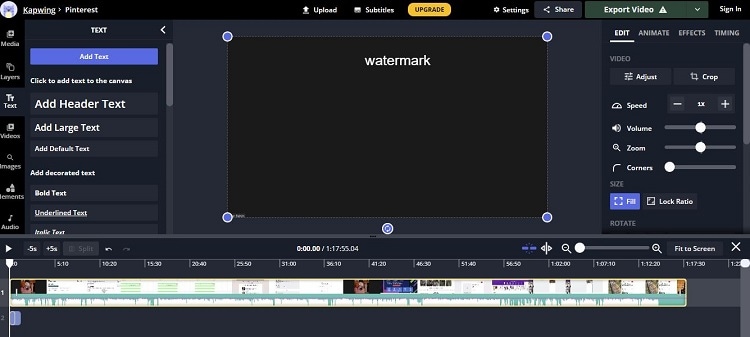
Kapwing est un créateur de filigrane en ligne gratuit, qui vous permet de sélectionner la taille et la couleur de la police pendant le processus de montage. En outre, vous pouvez ajouter des images et des animations tout en définissant leur taille de sortie et leur rembourrage. Dans l'ensemble, Kapwing fournira une plate-forme complète pour modifier des vidéos, ce qui est un cas rare avec les outils de montage vidéo en ligne.
Avantages
Gratuit et facile a utiliser !
Convivial.
Inconvénients
Vous ne pouvez pas modifier une vidéo de plus de 7 minutes gratuitement.
La limite de téléchargement n'est que de 250 Mo.
5.Hitpaw
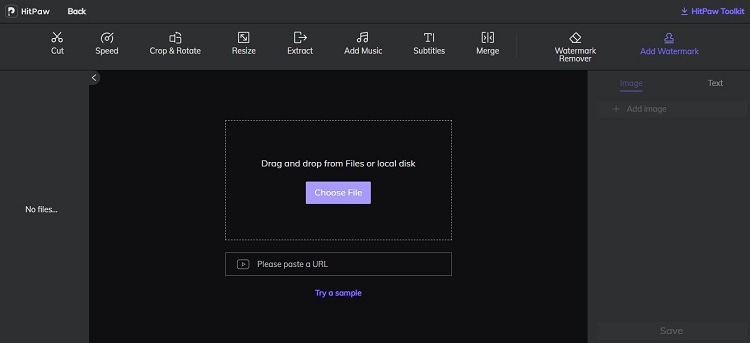
Hitpaw est un outil complet pour créer ou modifier un filigrane sur une vidéo. Vous pouvez sélectionner le type et la taille de la police tout en ajustant la couleur et le contour à l'aide du logiciel. De plus, il vous permet d'insérer des images en filigrane sur la vidéo.
Avantages
Garantie satisfait ou remboursé de 30 jours !
Il est vraiment facile à utiliser.
Inconvénients
La version en ligne ne vous permet de modifier que des vidéos d'une taille de 20 Mo.
Styles de police limités
Comparaison de ces cinq créateurs de filigrane :
Nom |
Disponibilité |
Facile à utiliser |
Interface claire |
| Wondershare UniConverter | Web, macOS et Windows | ||
| Filigrane vidéo | Seulement pour Android | ||
| Movavi | macOS et Windows | ||
| Kapwing | Seulement sur le Web | ||
| Hitpaw | Web, MacOS et Windows |
Les 5 meilleurs créateurs de filigrane gratuits pour ajouter un filigrane à une photo/image/
Si vous cherchez un service qui propose uniquement des filigranes pour les images, lisez alors cette section de l'article. Nous avons compilé une liste de créateurs de filigrane en ligne et hors ligne très remarquables !
1. uMark
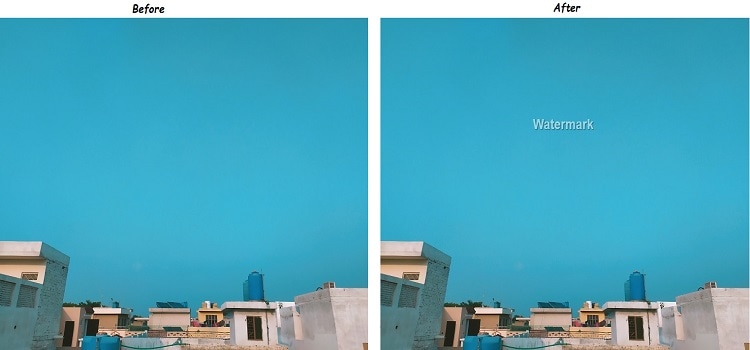
uMark est un créateur de filigrane gratuit qui vous permet d'ajouter du texte, des images et des symboles en filigrane à vos photos. L'outil vous permet de placer le filigrane dans n'importe quelle section de la photo. De plus, de nombreux styles de texte et couleurs de police sont disponibles sur le programme.
Avantages
Il offre également plusieurs options de retouche photo.
Différents styles de texte disponibles.
Inconvénients
La version pro de l'outil n'est pas conviviale.
Les débutants auront besoin de temps pour apprendre à manipuler le logiciel.
2. Watermarkly
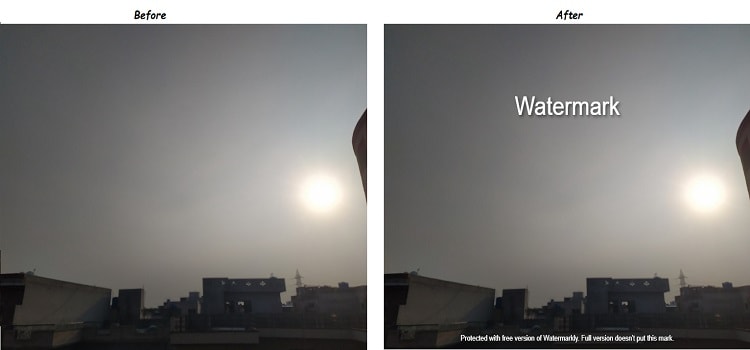
Watermarkly est un créateur de filigrane en ligne, qui vous aide à créer un logo fantastique pour votre image. Non seulement cela, mais vous pouvez également supprimer un objet ou un filigrane déjà existant de l'image. La plate-forme dispose d'une bibliothèque de plus de 900 styles de police que vous pouvez sélectionner pour le filigrane de votre photo.
Avantages
L'outil propose une application de bureau.
L'outil propose également une variété de styles de police.
Inconvénients
Vous pouvez utiliser les images à des fins commerciales avec le plan de base.
Le logo Watermarkly est ajouté à la photo modifiée à l'aide de la version gratuite.
3. Visual Watermark
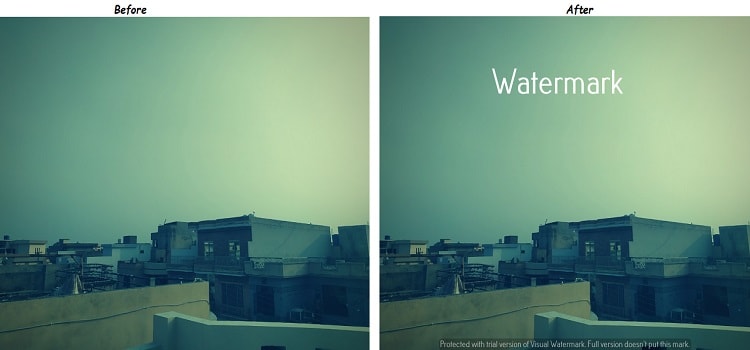
Visual Watermark offre une interface simple pour effectuer toutes les activités de création de filigrane. L'outil propose plus de 100 polices avec le plan gratuit et maintient la qualité de l'image exactement la même avant le montage.
Avantages
Il propose également une application mobile.
Convivial.
Inconvénients
Un nombre limité de modèles de filigrane est disponible.
Le filigrane du développeur est bien visible avec la version gratuite.
4. PhotoMark
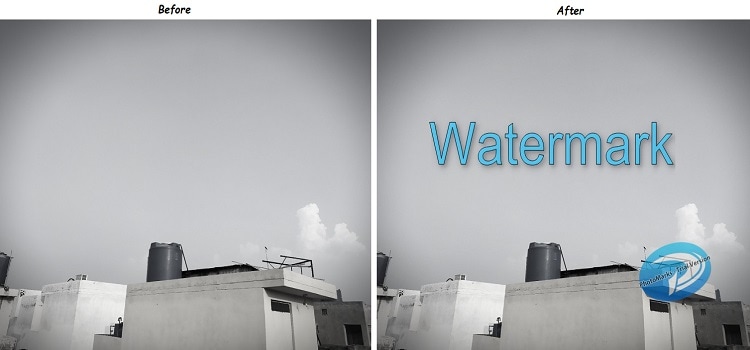
Ce créateur de filigrane pratique vous permet d'ajuster la taille du texte ou de l'image sans nuire à la qualité de l'image. Vous pouvez utiliser cet outil sur toutes les versions modernes de macOS et Windows.
Avantages
Interface fluide avec une vitesse de traitement rapide.
Facile à utiliser.
Inconvénients
Filigrane du développeur avec la version gratuite !
Les fonctionnalités gratuites sont disponibles en quantité limitée.
5. TSR Watermark Image
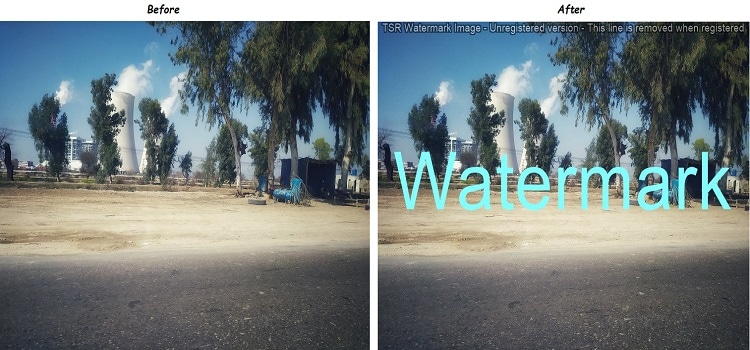
Bien qu'il soit un peu difficile de naviguer dans ce créateur de filigrane, le travail est toujours bien fait. Ce logiciel vous permet d'ajouter des effets 3D, des images et des textes en filigrane pour la photo. Vous pouvez également ajuster les métadonnées du fichier à l'aide de l'application.
Avantages
Garantie de remboursement de 90 jours.
L'interface est conviviale !
Inconvénients
Le processus de filigrane d'une image est très compliqué.
Partie 3. Astuce bonus : guide étape par étape pour créer un filigrane facilement et rapidement
Lisez les étapes suivantes pour comprendre comment utiliser cet excellent créateur de filigrane pour ajouter du texte à la vidéo.
Étape 1 Lancez le logiciel et appuyez sur le bouton Boîte à Outils. À partir de là, cliquez sur Créateur de Filigrane, qui lancera une nouvelle interface.

Étape 2 Ajoutez une Vidéo à l'Interface.
Appuyez sur Ajouter ou + pour insérer la vidéo dans l'UniConverter. Une fois le processus de téléchargement terminé, passez à l'étape 3.

Étape 3 Créez un Filigrane.
Vous pouvez ajouter un filigrane de type image ou texte avec UniConverter. Réglez l'opacité et l'emplacement du filigrane. Sélectionnez Emplacement du Fichier pour la nouvelle vidéo. Enfin, cliquez sur le bouton Ajouter un Filigrane pour lancer le traitement vidéo.


Wondershare UniConverter prend désormais en charge l'ajout d'un filigrane dynamique à une vidéo, ce qui permet aux utilisateurs de définir le filigrane de l'image ou du texte en mode dynamique. Sélectionnez simplement le filigrane dynamique en cliquant sur le bouton Filigrane Dynamique après avoir importé votre fichier image et cliquez sur le bouton Ajouter un Filigrane pour exporter vos vidéos avec un filigrane d'image dynamique.
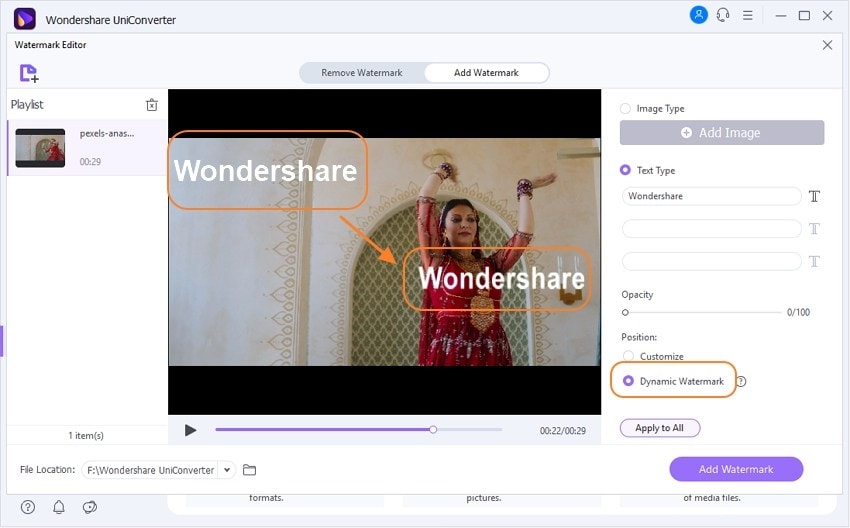
Essayez gratuitement l'éditeur de filigrane Wondershare UniConverter !
Plus de 3 591 664 personnes l'ont téléchargé pour essayer ses fonctionnalités avancées.
*Le guide étape par étape ci-dessus est destiné aux utilisateurs de Windows, si vous êtes un utilisateur de Mac, veuillez cliquer sur comment modifier le filigrane sur Mac pour en savoir plus.
Partie 4. Foire aux questions sur sur l'ajout de filigrane
Q1 : Qu'est-ce qu'un filigrane de droit d'auteur ?
Réponse : Un filigrane peut indiquer la propriété d'un fichier multimédia, tel que des vidéos, des images et des documents. Le filigrane de copyright permet de savoir que vous ne pouvez pas utiliser la propriété sans le consentement du créateur.
Q2 : Comment ajouter un filigrane à un document PDF ?
Réponse : Vous pouvez utiliser un éditeur PDF tel que Adobe Acrobat Reader pour ajouter un filigrane àà un document. Ouvrez simplement le document et cliquez sur les options Outils. À partir de là, sélectionnez Modifier le PDF et choisissez l'onglet Filigrane. Ensuite, insérez le filigrane de votre choix dans le document.
Q3 : Comment mettre un filigrane sur un téléphone ?
Réponse : Vous pouvez accéder au Playstore de votre téléphone et installer des applications telles que Ajouter un Filigrane sur les Photos ou Watermark Video & Watermark Photo pour ajouter un filigrane à partir de votre téléphone.
Q4 : Comment créer un filigrane en ligne gratuitement ?
Réponse : The Watermark.ws est un outil en ligne qui vous permet de créer gratuitement un filigrane pour vos vidéos et images. Vous pouvez modifier une vidéo de 30 secondes ou une seule photo à la fois en utilisant ce service.
Partie 5. Conclusion
Ainsi, ceci était notre article sur les meilleurs créateurs de filigrane pour les images et les vidéos. Vous trouverez chaque outil unique à son égard. Cependant, c'est à vous de choisir l'outil qui, selon vous, correspond le mieux à vos besoins. Nous vous recommandons d'utiliser le créateur de filigrane UniConverter car il apporte un peu plus à la table en raison de ses fonctionnalités de montage vidéo compactes.
